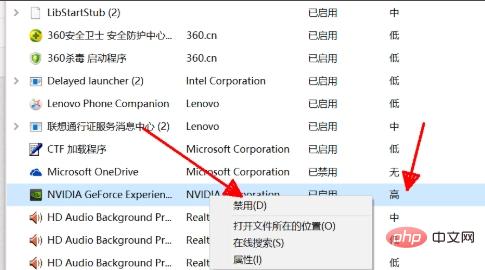使用win10的用戶和更新win10后的用戶可能遇到過這樣的問題,開機直接黑屏但是屏幕還是發(fā)光的,需要自己把電腦強制關(guān)機再開機,這樣重復幾次的才能正常開機的問題。
引起win10開機黑屏的主要原因是因為啟動‘服務(wù)項’中的某些啟動啟動程序與win10系統(tǒng)不相容導致黑屏,所以我們要關(guān)閉導致電腦開機時黑屏的‘服務(wù)項’,首先打開win10的搜索欄(在電腦的左下角)在搜索欄中輸入‘系統(tǒng)配置’就會出圖彈出‘系統(tǒng)配置’應(yīng)用。
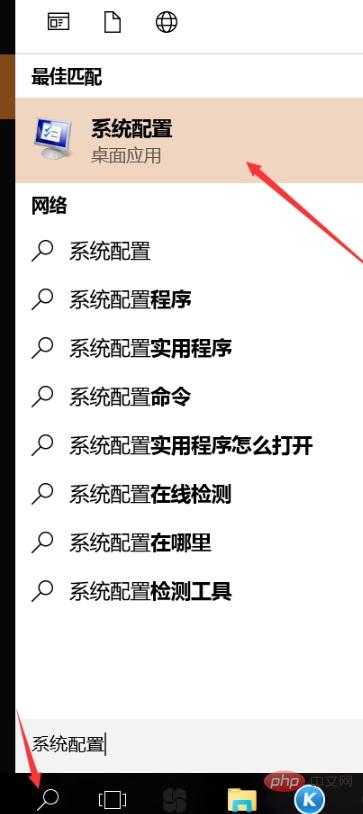
打開系統(tǒng)配置第二種方法,按住電腦”windows鍵+R ”就會彈出指令符,在指令框里輸入 ? msconfig ? ?點擊確認(按Enter)就可以打開‘系統(tǒng)配置’功能了。

在‘系統(tǒng)配置’的【常規(guī)】選項下選擇【有選擇的啟動】,把”加載啟動項目“上的”勾“清除掉,也就是管理加載啟動項目。
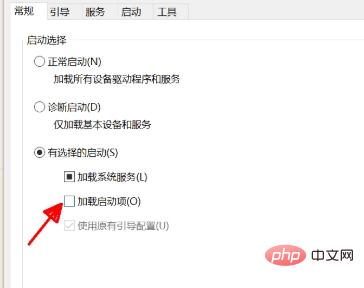
再點擊【服務(wù)】,單擊“隱藏所有microsoft”服務(wù),然后全部禁用啟動項。保存設(shè)置。因為我們不知道是哪個“啟動服務(wù)”導致的黑屏所以要把與windows10系統(tǒng)相關(guān)的“Microsoft服務(wù)”隱藏起來防止錯誤禁用導致系統(tǒng)異常。
【保存退出,到此步驟一般都可以解決win10開機黑屏問題了】
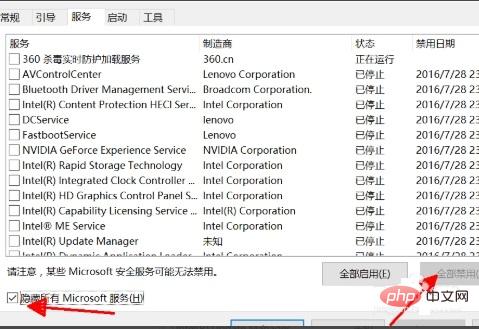
再點擊“啟動”選項,在里面點擊“打開任務(wù)管理器”。進行下一步的啟動項設(shè)置,如果是電腦菜鳥請忽視本步驟和下面的步驟,防止弄壞電腦系統(tǒng)。
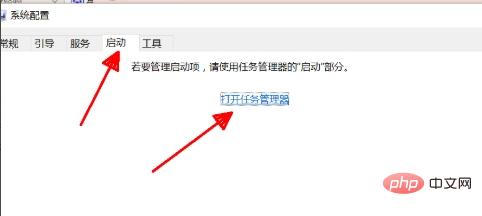
在任務(wù)管理器里面選擇對開機影響較大的“啟動服務(wù)項”然后單擊“禁用”禁用之前一定要仔細看看是什么軟件的”啟動服務(wù)“不要誤禁系統(tǒng)的啟動服務(wù)項,不然有可能導致系統(tǒng)異常。